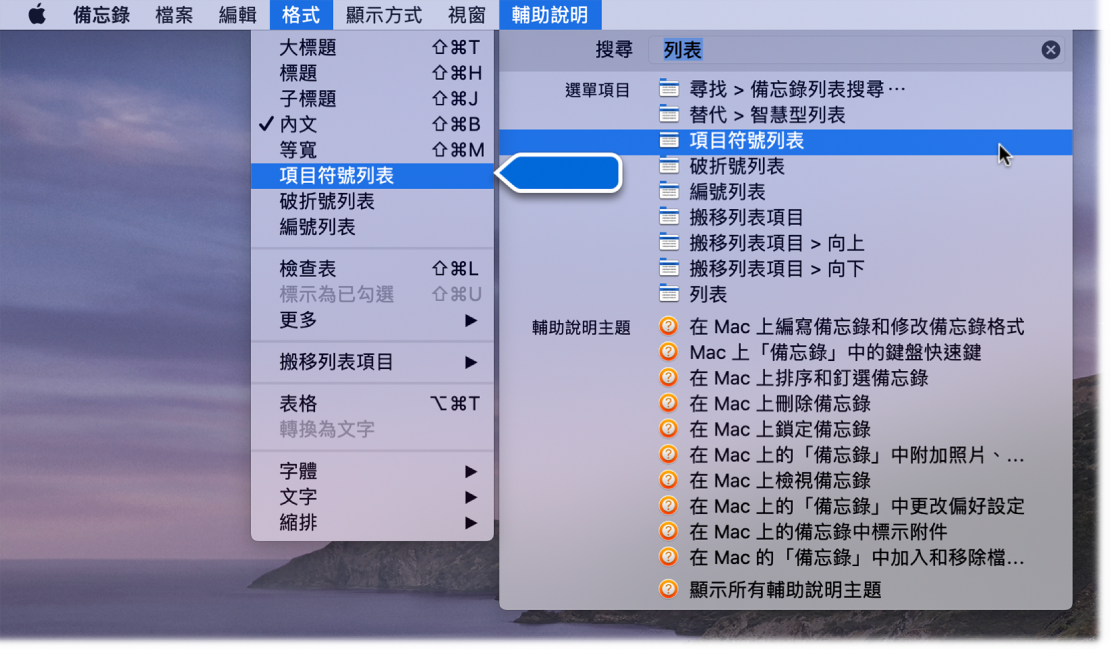修改此控制項目會使頁面自動更新
macOS 使用手冊
「macOS 使用手冊」包含更多如何運用 iMac 的相關資訊。
取得輔助說明。按一下 Dock 中的 Finder 圖像 ![]() ,然後按一下選單列上的「輔助說明」選單,並選擇「macOS 輔助說明」來打開「macOS 使用手冊」。或者在搜尋欄位中輸入問題,然後從結果列表中選擇主題。
,然後按一下選單列上的「輔助說明」選單,並選擇「macOS 輔助說明」來打開「macOS 使用手冊」。或者在搜尋欄位中輸入問題,然後從結果列表中選擇主題。
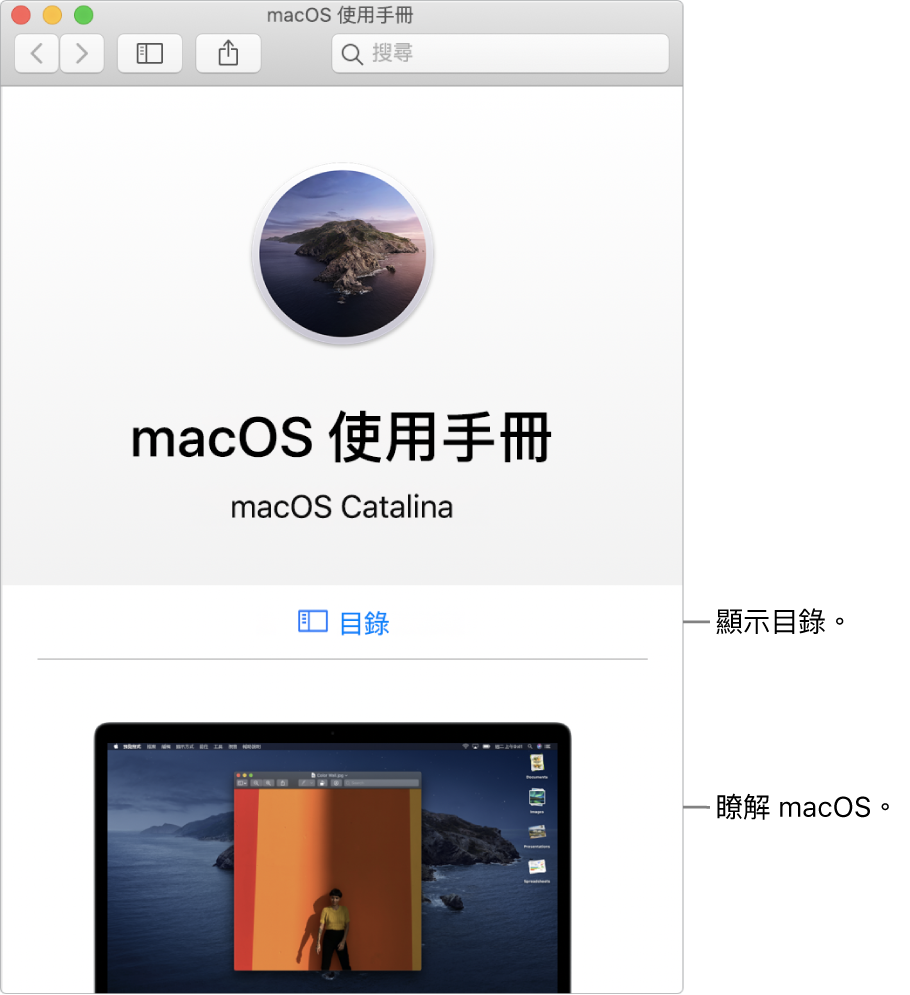
探索主題。若要在「macOS 使用手冊」中尋找主題,您可以瀏覽或搜尋。若要瀏覽,按一下「目錄」來查看主題列表,然後按一下主題來進行閱讀。或者,在搜尋欄位中輸入您要尋找的內容,直接找到解答。
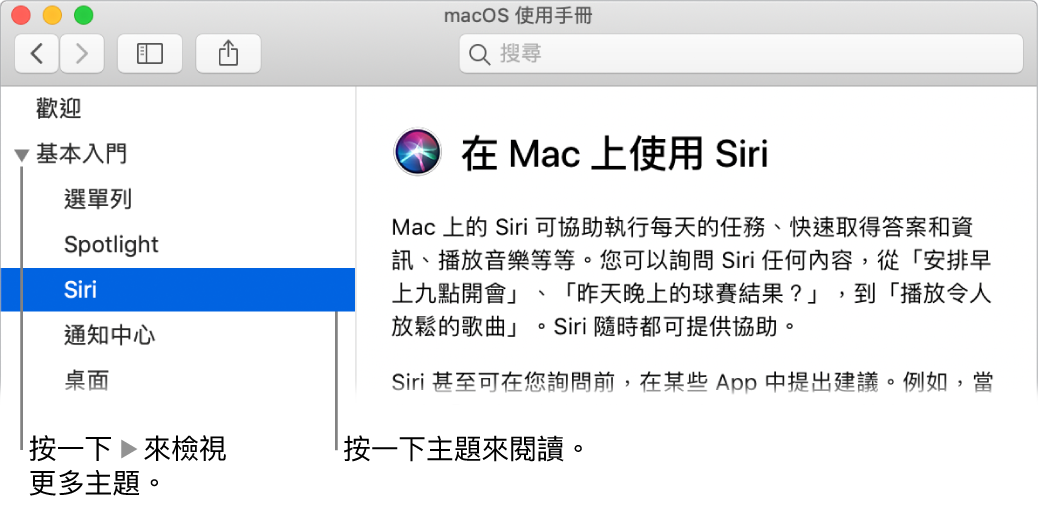
找出新功能。按一下「輔助說明」選單,然後選擇「查看 macOS 的新功能」來找出 macOS 最新功能的詳細資訊。
【提示】若您不記得 App 中選單項目的位置,請在「輔助說明」中搜尋。將游標置於結果上,會有箭頭顯示指令。